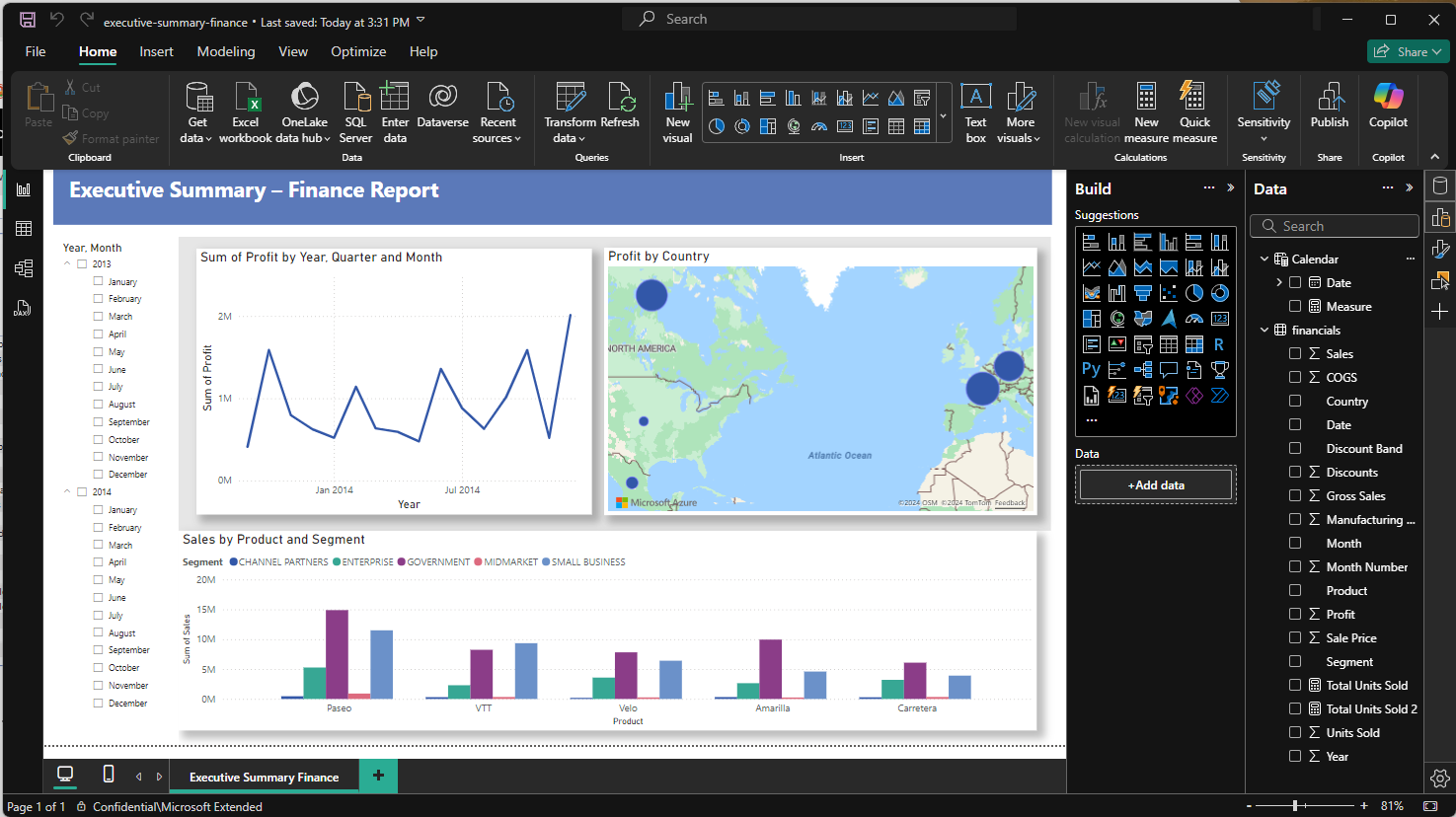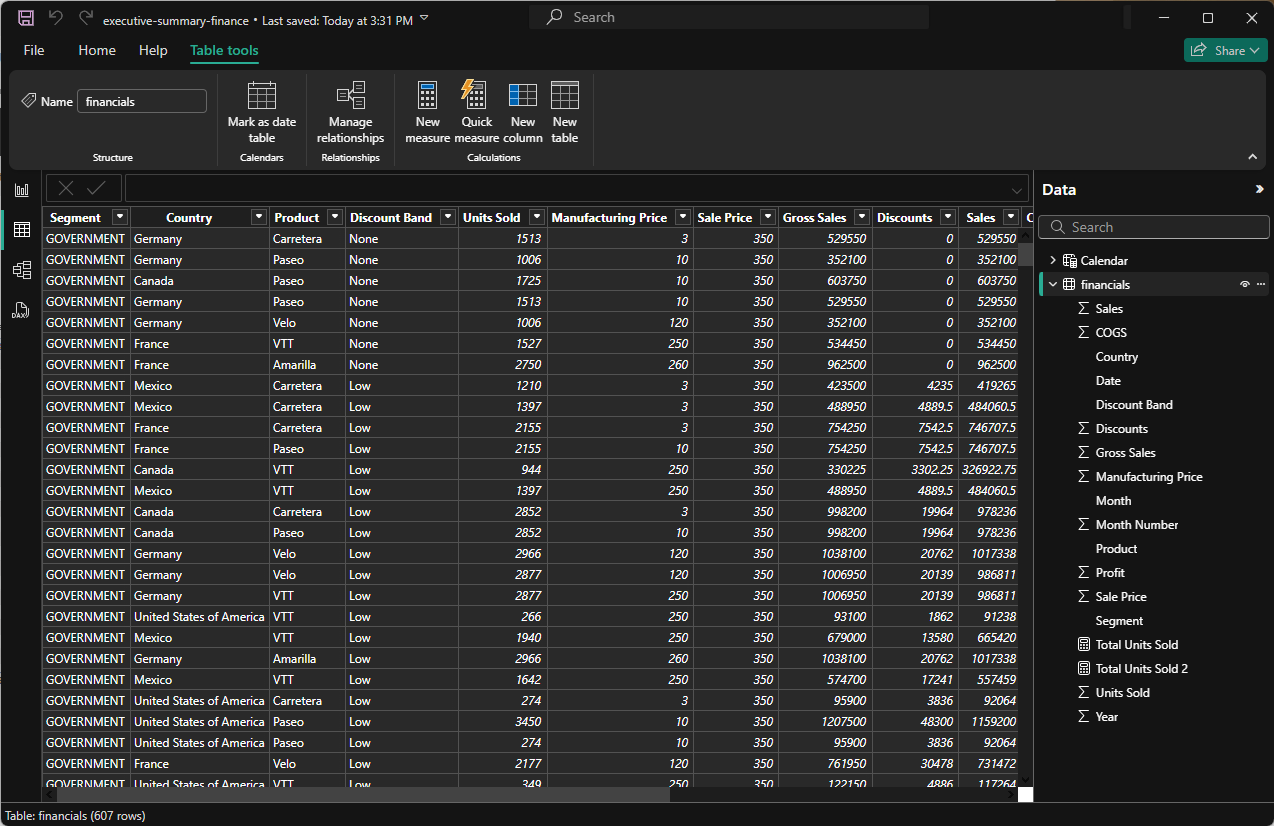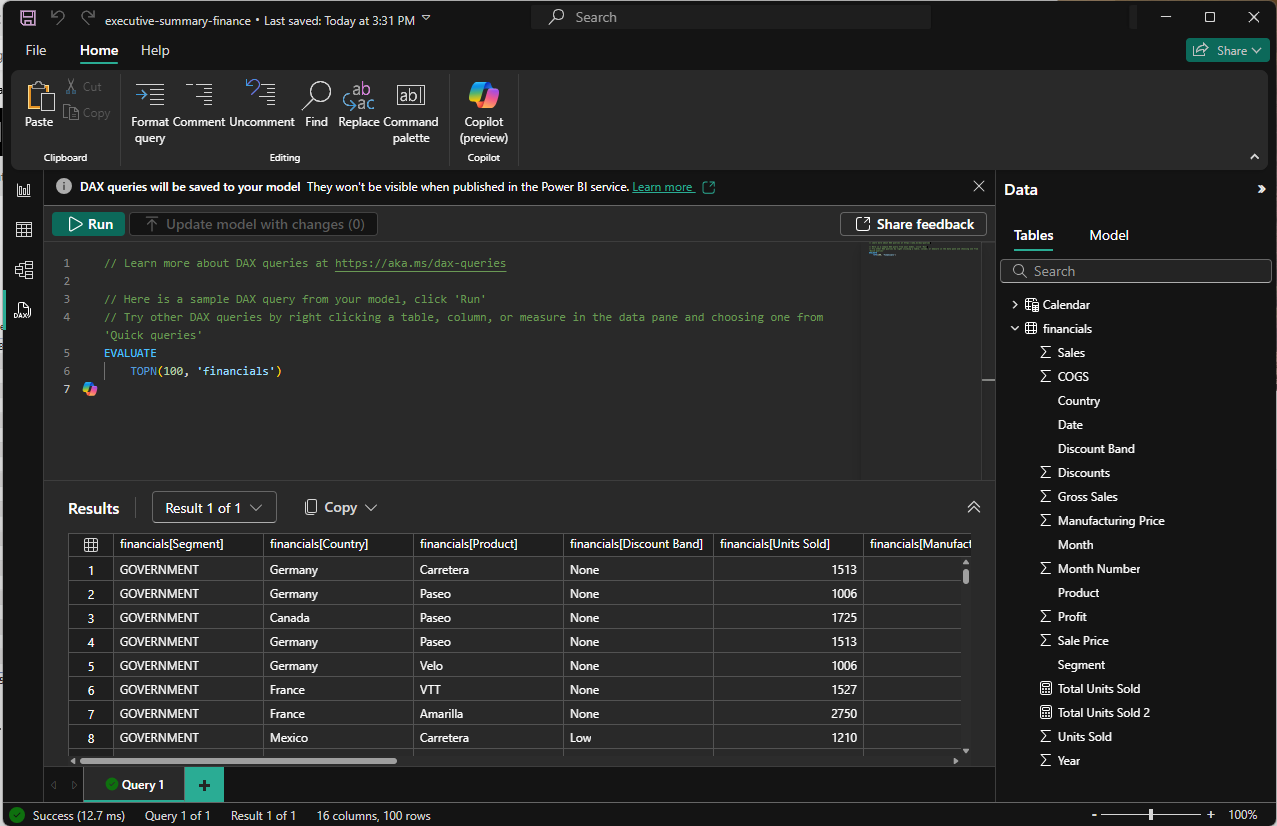Σκουρόχρωμη λειτουργία στο Power BI Desktop
ΙΣΕΙ ΓΙΑ: Υπηρεσία Power BI Desktop
Power BI
Όταν δημιουργείτε αναφορές στο Power BI Desktop, μπορείτε να επιλέξετε διαφορετικές λειτουργίες, ανάλογα με αυτό που βλέπετε πιο άνετα. Για παράδειγμα, η σκουρόχρωμη λειτουργία αντικαθιστά όλο το χρώμιο γύρω από την επιφάνεια σχεδίασης με άσπρο σε μαύρο κείμενο αντί για μαύρο σε λευκό.
Σημείωμα
Αυτό το άρθρο αφορά τη σκουρόχρωμη λειτουργία στο Power BI Desktop. Για πληροφορίες σχετικά με τη σκουρόχρωμη λειτουργία στο Power BI για κινητές συσκευές, ανατρέξτε στο θέμα Σκουρόχρωμη λειτουργία στο Power BI για κινητές συσκευές.
Επιλογή λειτουργίας
Μεταβείτε στις >αναφοράς.
Στην ενότητα Προσαρμογή εμφάνισης (προεπισκόπηση), επιλέξτε το θέμα που θέλετε:
- παλαιού τύπου: Το τυπικό λευκό θέμα της εφαρμογής υπολογιστή.
- Dark: Ένα σκούρο θέμα που μετασχηματίζει την εφαρμογή επιφάνειας εργασίας σε ένα πιο σκούρο περιβάλλον εργασίας.
- Light: Ένα λευκό θέμα με πιο κομψή εμφάνιση από το προεπιλεγμένο θέμα.
- προεπιλεγμένοσυστήματος: Προσαρμόζει το θέμα με βάση τις ρυθμίσεις του συστήματός σας Windows.
Επιλέξτε OK για να αποθηκεύσετε τις ρυθμίσεις σας.
Υπάρχει μια λειτουργία για κάθε παράθυρο στο Power BI Desktop. Για παράδειγμα, για σκουρόχρωμη λειτουργία:
Προβολή αναφοράς
Σημείωμα
Η σκουρόχρωμη λειτουργία δεν εφαρμόζεται στον καμβά προβολής αναφοράς, συμπεριλαμβανομένου του τμήματος παραθύρου φίλτρων και της ταπετσαρίας.
Προβολή μοντέλου
Προβολή πίνακα
Προβολή ερωτήματος DAX
Δοκιμάστε τις διαφορετικές λειτουργίες και δείτε ποια προτιμάτε.
Ζητήματα και περιορισμοί
Η σύμπτυξη της κορδέλας προγράμματος επεξεργασίας Power Query δεν είναι διαθέσιμη προς το παρόν σε σκουρόχρωμη λειτουργία ή ανοιχτόχρωμη λειτουργία.